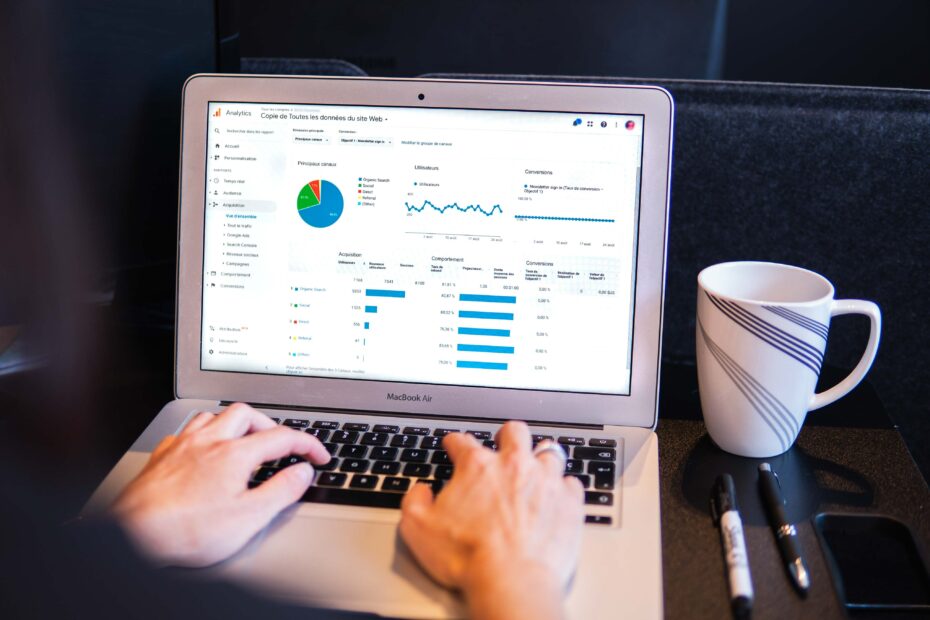GMB Kampagne in Google Analytics betrachten
Ihr Google Flüsterer ist hier um Ihnen zu helfen und Sie zum Experten zu machen. Heute geht es darum, wie Sie Ihre Google My Business Daten in Google Analytics erfassen können. Wir behandeln in diesem Beitrag Universal Google Analytics und Google Analytics 4.
UTM Tagging benutzen
Bevor wir in Google Analytics losstarten, müssen wir uns sicher sein, dass das Google My Business Tagging auch korrekt ist. Wir haben es schon einmal angesprochen, dass jeder Link den Sie in Google My Business haben, das richtige UTM Tagging haben sollte. Mit UTM Tagging ist es möglich, zwischen den verschiedenen Arten von Traffic zu unterscheiden.
Ihre Kampagnen Performance überprüfen
Mit Google Analytics ist es einfach die Performance Ihrer Kampagne zu überprüfen.
Sie können Google My Business Kampagnen identifizieren, indem Sie die gleichen UTM Parameter wie in den Google My Business Posts, Produkten und Links verwenden und diese Daten in Google Analytics einfügen. Wenn Sie die Leistung jeder Kampagne überprüfen, ist es leichter einzusehen, welche Kampagne lohnenswert und welche eher weniger lohnenswert ist.
Wir empfehlen Ihnen, dass Sie Ihre Kampagne nicht nur nach Anzahl der Sitzungen, sondern auch nach Seitenansichten per Sitzung, Bounce Rate und Anzahl der Conversions bewerten. Diese Schritte sollten Sie auch bei zukünftigen Kampagnen fortführen. Branded Content, kompakte Titel und Links die auf die gesuchte Zielseite hinweisen, sorgen für einen höhere Qualität der Kampagne.
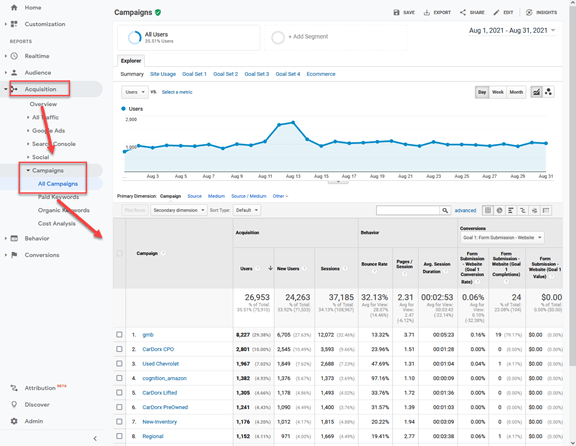
In Google Analytics 4 finden Sie die Daten unter Akquisition → Neu generierte Zugriffe. Klicken Sie anschließend auf das Menü „Sitzung – Quelle/Medium“ und ändern Sie es zu „Sitzung – Kampagne“.
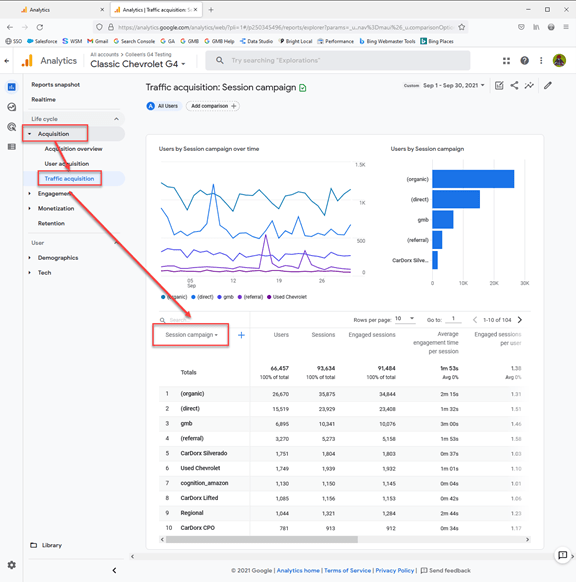
Sie können auch Zugriffe von Google My Business einsehen, die nicht getagged sind. Wechseln Sie dazu auf „Quelle/Medium“. Das sollte für einige Sitzungen auf Ihrer Seite funktionieren. Weil wir die Kampagne getagged haben, ist es nun möglich, all die verschiedenen Links und deren Klicks zu sehen. In Universal Google Analytics finden Sie dies unter Akquisition → Alle Zugriffe → Quelle/Medium. Verkleinern Sie die Nummer der Produkte, indem Sie nach “gmb” oder “google” suchen.
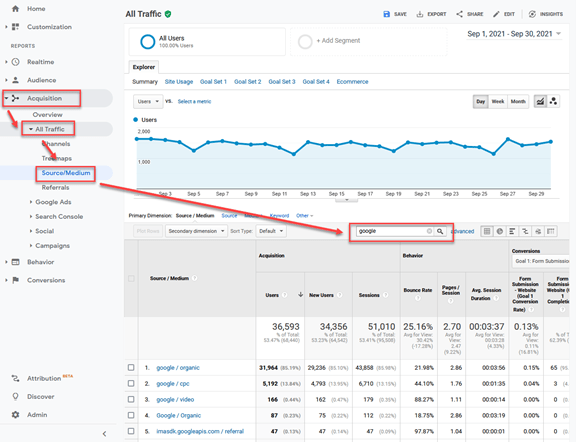
In Google Analytics 4 finden Sie dies unter Akquisition → Neu generierte Zugriffe. Verkleinern Sie die Zugriffe, indem Sie nach “gmb” oder “google” suchen.
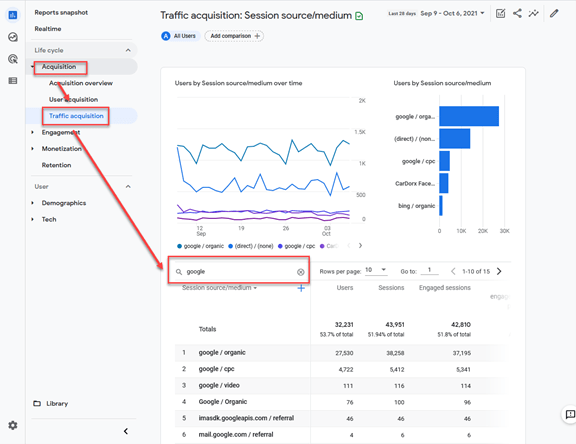
TILL.DE - Ihr Experte und weitere Infos
TILL.DE steht Ihnen als erfahrener Google Analytics Experte beratend und unterstützend zur Seite. Kontaktieren Sie uns gerne!
Lesen Sie weitere Beiträge von uns um immer up-to-date im Thema Universal Google Analytics und Google Analytics 4 zu bleiben. Zögern Sie nicht uns Ihre Fragen zu stellen.
Der Originalbeitrag auf Englisch ist inzwischen nicht mehr unter resources.sincrodigital.com verfügbar.